Komputer zwalnia - co robić?

- 1835
- 224
- Pani Jerzy Kruk
Dlaczego komputer zwalnia i co zrobić, jest być może jednym z najczęściej zadawanych pytań użytkowników i nie tylko oni. Jednocześnie, z reguły, mówi się, że ostatnio komputer lub laptop działały idealnie i szybko, „wszystko leciało”, a teraz jest ładowane przez pół godziny, a programy są również uruchamiane itp.P.
Ten artykuł szczegółowo o tym, dlaczego komputer może zwolnić. Możliwe przyczyny są podane przez stopień częstotliwości, z jaką są one znalezione. Oczywiście, dla każdego elementu, zostaną podane opcje rozwiązania problemu. Poniższe instrukcje mają zastosowanie do systemu Windows 10, 8 (8.1) i Windows 7.
Jeśli nie możesz określić, jaki powód jest w powolnej pracy komputera, poniżej znajdziesz również bezpłatny program, który umożliwia analizę aktualnego stanu komputera lub laptopa i przedstawienie raportu o przyczynach powodujących problemy z prędkość pracy, pomagając dowiedzieć się, co „wyczyścić”, aby komputer nie zwolnił.
Programy w zakresie ładowania automatycznego
Nie ma znaczenia, czy są one przydatne czy niepożądane (o których mówimy w osobnej sekcji), które są automatycznie uruchamiane wraz z systemem Windows - prawdopodobnie najczęstszym powodem powolnego pracy komputera.
Ilekroć na prośbę musiałem zbadać „dlaczego komputer zwalnia”, w dziedzinie powiadomień i po prostu na liście samochodów, zaobserwowałem znaczną liczbę różnych narzędzi, których powołanie właściciela często nie wiedział wszystko.
O ile mogłem, szczegółowo opisany, co możesz i należy usunąć z automatycznego obciążenia (i jak to zrobić) w artykułach z automatyzacji systemu Windows 10 i jak przyspieszyć system Windows 10 (dla systemu Windows 7 z 8 - jak to przyspieszyć komputer), zabierz go do serwisu.
W skrócie - wszystko, czego nie używasz regularnie, z wyjątkiem antywirusa (a jeśli nagle masz dwa z nich, to z prawdopodobieństwem 90 procent, komputer zwalnia dokładnie to). I nawet czego używasz: na przykład na laptopie z dyskem twardym (które są powolne na laptopie), stale zawierany klient może zmniejszyć wydajność systemu o dziesiątki procent.

Należy wiedzieć: zainstalowane i automatycznie uruchomione programy do przyspieszenia i czyszczenia okien bardzo często hamują system bardziej niż pozytywny wpływ na to, a awaria narzędzia tutaj nie odgrywa żadnej roli.
Szkodliwe i niepożądane programy
Nasz użytkownik uwielbia pobierać programy za darmo i zwykle nie z oficjalnych źródeł. Jest także świadomy wirusów i z reguły ma dobry antywirus na swoim komputerze.
Jednak wielu nie wie, że w ten sposób ładowanie programów bardzo prawdopodobne jest, że ustawi ich szkodliwe lub niechciane oprogramowanie, które nie jest uważane za „wirusa”, a zatem twój antywirus po prostu nie „go nie widzi”.
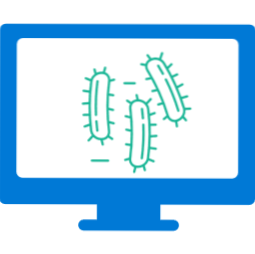
Zwykle wynik dostępności takich programów jest bardzo spowolniony i nie jest jasne, co zrobić. Powinieneś zacząć od prostego: użyj specjalnych środków usuwania złośliwych programów do czyszczenia komputera (nie są one sprzeczne z antywirusami, jednocześnie znajdując to, czego nie można podejrzewać na temat dostępności systemu Windows).
Drugim ważnym krokiem będzie nauczenie się pobierania oprogramowania z oficjalnych stron internetowych programistów, a podczas instalacji zawsze jest przeczytanie tego, co otrzymujesz i odmówisz, że nie potrzebujesz.
O osobno o wirusach: oczywiście mogą również powodować powolną pracę komputera. Zatem sprawdzenie wirusów jest ważnym krokiem, jeśli nie wiesz, jaka jest przyczyna „hamulców”. Jeśli twój antywirus odmawia znalezienia czegokolwiek, możesz spróbować użyć napędów przeciwwirusowych przeciwwirusowych (na żywo CD) od innych programistów, istnieje szansa, że radzą sobie lepiej.
Nie zainstalowane ani „krewnych” sterowników urządzeń
Brak oficjalnych sterowników urządzeń lub sterowników zainstalowanych z Windows Aktualizacje.
Najczęściej dotyczy to sterowników kart graficznych - instalowanie po prostu sterowników „kompatybilnych”, szczególnie w systemie systemu operacyjnego Windows 7 (Windows 10 i 8 nauczyły się umieszczania oficjalnych sterowników, choć nie w najnowszych wersjach), często prowadzi do gier w grach, reprodukcja wideo szarpnięcia i inne podobne problemy z wyświetlaniem grafiki. Rozwiązanie - Zainstaluj lub zaktualizuj sterowniki kart graficznych, aby uzyskać maksymalną wydajność.
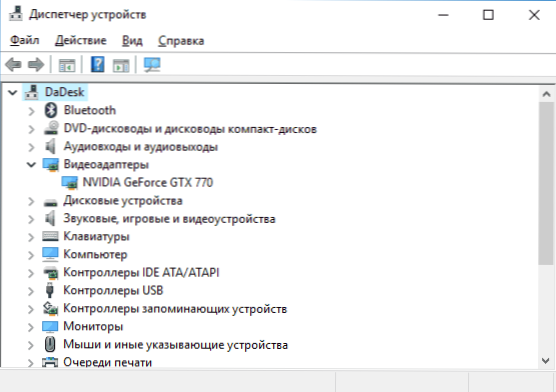
Warto jednak sprawdzić dostępność zainstalowanych sterowników dla innych urządzeń w menedżerze urządzeń. Ponadto, jeśli masz laptopa, dobre rozwiązanie zostanie zainstalowane przez kierowców chipsetów i innych markowych sterowników od producenta tego laptopa, nawet jeśli menedżer urządzeń dla wszystkich punktów pokazuje „urządzenie działa normalnie”, to samo można powiedzieć o tym sterowniki płyty głównej komputera komputera.
Zatłoczony dysk twardy lub problemy z HDD
Kolejna wspólna sytuacja - komputer nie tylko zwalnia, a czasem ciasno wisi, patrzysz na stan dysku twardego: ma racjonalnie czerwony wskaźnik przepełnienia (w systemie Windows 7), a właściciel nie podejmuje żadnych działań. Tutaj punkty:
- Dla normalnego działania systemu Windows 10, 8, 7, a także uruchomiono programy, ważne jest, aby w sekcji systemowej (t.mi. Na dysku C było wystarczająco dużo miejsca. Idealnie, jeśli to możliwe, polecam dwumienny rozmiar pamięci pamięci RAM jako niezajętej przestrzeni, aby prawie całkowicie wykluczyć problem powolnego działania komputera lub laptopa z tego powodu.
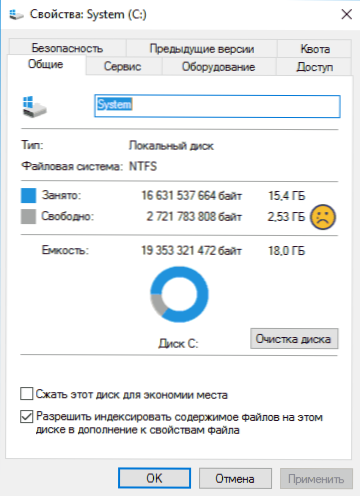
- Jeśli nie wiesz, jak upewnić się, że jest więcej wolnej przestrzeni, a już „wszystkie niepotrzebne” usunięte, będziesz mógł pomóc w materiałach: jak wyczyścić dysk C niepotrzebnych plików i jak zwiększyć dysk C z powodu z powodu C z powodu C Dysk d.
- Odłączenie pliku pompowania, aby zwolnić przestrzeń dysku niż wiele polowań - złe rozwiązanie problemu w zdecydowanej większości przypadków. Ale odłączenie hibernacji, jeśli nie ma innych opcji lub nie potrzebujesz szybkiego uruchomienia systemu Windows 10 i 8 i Gibbernacji, możesz uznać za taką decyzję jako taka.
Drugą możliwą opcją jest uszkodzenie dysku twardego komputera lub, częściej laptopa. Typowe przejawy: Absolutnie wszystko w systemie „zatrzymuje się” lub zaczyna „chodzić szarpnięciem” (z wyjątkiem wskaźnika myszy), podczas gdy dysk twardy wydaje dziwne dźwięki, a potem nagle wszystko jest ponownie w porządku. Oto porada - zadbaj o bezpieczeństwo danych (zachowanie ważnego dla innych napędów), sprawdź dysk twardy, być może je zmień.
Niezgodność lub inne problemy z programami
Jeśli komputer lub laptop zacznie zwalniać po uruchomieniu niektórych konkretnych programów, ale reszta działa normalnie, logiczne będzie zakładanie problemów z tymi samymi programami. Przykłady takich problemów:
- Dwa antywirusy to świetny przykład, nie często, ale znaleziony przez użytkowników. Jeśli zainstalujesz dwa programy antywirusowe jednocześnie na komputerze, mogą one konfliktować i prowadzić do niemożności pracy. Jednocześnie nie mówimy o związku między antywirusem + środkiem usuwania szkodliwych programów, w tej wersji zwykle nie ma problemów. Zauważam również, że w systemie Windows 10, według Microsoft, zbudowany obrońca systemu Windows, nie zostanie odłączony podczas instalowania trzeciego środka przeciwwirusowego, co nie doprowadzi do konfliktów.
- Jeśli przeglądarka zwalnia, na przykład Google Chrome lub Mozilla Firefox, wówczas, najprawdopodobniej, problemy są spowodowane wtyczkami, rozszerzeniami, rzadziej - pamięci podręcznej i ustawieniami. Szybkie rozwiązanie - zresetowanie przeglądarki i wyłączenie wszystkich wtyczek i rozszerzenia trzeciej części. Cm. Dlaczego Google Chrome spowalnia, hamulce mozilla firefox. Tak, przyczyną powolnej pracy Internetu w przeglądarkach może być zmiany wprowadzane przez wirusy i podobne oprogramowanie, często w celu rejestracji serwera proxy w ustawieniach połączeń.
- Jeśli program pobrany z Internetu hamuje, może istnieć wiele rzeczy, które mogą być tego przyczyną: jest to „krzywa” samo w sobie, istnieje pewna niezgodność z twoim sprzętem, brakuje mu kierowców i, co często zdarza się, Szczególnie w przypadku gier - przegrzanie (następna sekcja).
Tak czy inaczej, powolna praca konkretnego programu nie jest najgorsza, w skrajnych przypadkach nie może znaleźć zastępcy, jeśli w żaden sposób nie mogła zrozumieć, co powoduje jej hamulce.
Przegrzać
Przegrzanie to kolejny powszechny powód, dla którego Windows, programy i gry zaczynają zwalniać. Jeden z znaków, że ten przedmiot jest przyczyną - hamulce zaczynają się po pewnej grze lub pracują z aplikacją zasobów. A jeśli sam komputer lub laptop wyłącza się w procesie takiej pracy - wątpliwości, że jest to jeszcze mniej przegrzające.
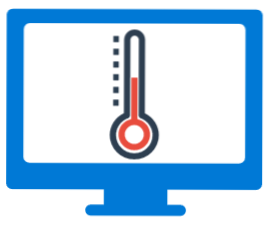
Specjalne programy pomogą określić temperaturę procesora i kart graficznych, z których niektóre są wymienione tutaj: jak znaleźć temperaturę procesora i jak znaleźć temperaturę karty graficznej. Ponad 50-60 stopni w prostych (gdy uruchomi się tylko system operacyjny, antywirus i kilka prostych aplikacji w tle) - okazja do myślenia o czyszczeniu komputera z pyłu, prawdopodobnie zastępując pastę termiczną. Jeśli nie jesteś gotowy, aby sam to podjąć, skontaktuj się z specjalistą.
Działanie w celu przyspieszenia pracy komputerowej
Działania, które przyspieszyłyby komputer, nie zostaną tutaj wymienione, mówimy o innym - to, co już wykonałeś do tych celów, może powodować konsekwencje w formie komputera hamowania. Typowe przykłady:
- Odłączanie lub konfigurowanie pliku pompowania systemu Windows (ogólnie, kategorycznie nie polecam wykonywania tych początkujących użytkowników, chociaż miałem wcześniej inną opinię).
- Używając różnych „czyszczenia”, „Booster”, „Optimizer”, „Speed Maximizer”, T.mi. Oprogramowanie do czyszczenia i przyspieszania komputera w trybie automatycznym (ręcznie, w razie potrzeby, w razie potrzeby - możesz, a czasem potrzebujesz). Zwłaszcza w przypadku defragmentacji i czyszczenia rejestru, który zasadniczo nie może przyspieszyć komputera (jeśli nie chodzi o pojedyncze milisekundy podczas ładowania okien), ale system operacyjny często prowadzi do niemożności uruchomienia systemu operacyjnego.
- Automatyczne czyszczenie pamięci podręcznej przeglądarki, pliki tymczasowe niektórych programów - pamięć podręczna w przeglądarkach, aby przyspieszyć ładowanie stron i faktycznie przyspiesza, niektóre tymczasowe programy są również obecne w celu większej prędkości pracy. Zatem: Umieść te rzeczy na automatycznym (z każdym wyjściem z programu, podczas uruchamiania systemu itp.P.) nie ma potrzeby. W razie potrzeby ręcznie - proszę.
- Wyłączanie usług systemu Windows - to często prowadzi do niemożności działania dowolnej funkcji niż do hamulców, ale ta opcja jest możliwa. Nie polecam tego większości użytkownikom, ale jeśli jest to nagle interesujące, to: które usługi rozłączyć się w systemie Windows 10.
Słaby komputer
I inna opcja - Twój komputer po prostu nie jest do końca spójny z dzisiejszymi rzeczywistością, wymaganiami programów i gier. Mogą zacząć, pracować, ale bezlitośnie zwalniają.
Trudno jest coś tu doradzić, temat aktualizacji komputera (chyba że jest to zakup zupełnie nowego), jest dość szeroki i ogranicza się do jednej rady w celu zwiększenia wielkości pamięci RAM (co może być nieskuteczne), Zmień kartę graficzną lub zainstaluj SSD zamiast HDD, nie naciskając na zadania, aktualne cechy i scenariusze do korzystania z komputera lub laptopa, nie zadziała.
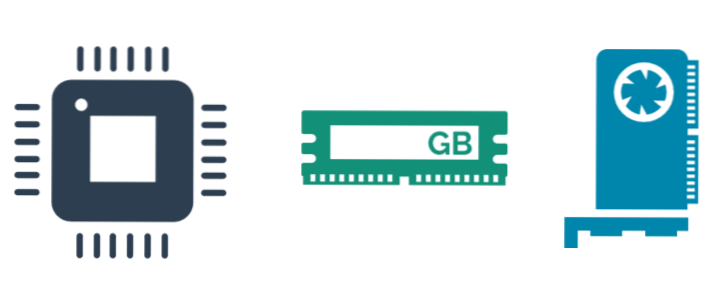
Zauważę tylko jeden punkt tutaj: dziś wielu klientów komputerów i laptopów ma ograniczone budżety, a zatem wybór spada na niedrogie modele w cenie do (bardzo warunkowo) 300 USD.
Niestety, oczekiwać dużej prędkości działania we wszystkich obszarach użytkowania z takiego urządzenia, którego po prostu nie powinieneś. Jest odpowiedni do pracy z dokumentami, Internetem, oglądaniem filmów i prostych gier, ale nawet w tych rzeczach czasami może wydawać się powolny. A obecność niektórych problemów opisanych w powyższym artykule może spowodować znacznie bardziej zauważalny spadek wydajności na takim komputerze niż na dobrym „gruczołowi”.
Określenie, dlaczego komputer działa powoli za pomocą programu WHYSOSLOW
Nie tak dawno opublikowano bezpłatny program do ustalenia przyczyn powolnej pracy komputera - Whysoblow. Chociaż jest w wersji beta i nie można powiedzieć, że jej raporty bardzo dobrze pokazują, co jest od nich wymagane, ale mimo to istnieje taki program, a prawdopodobnie w przyszłości wzrośnie dodatkowe możliwości.
W bieżącym czasie interesujące jest tylko spojrzenie na główne okno programu: pokazuje głównie niuanse sprzętowe systemu, które mogą spowodować spowolnienie komputera lub laptopa: jeśli zobaczysz zielony znacznik wyboru, z punktu Widok na WHISOSLOW, wszystko jest w kolejności z tym parametrem, jeśli szary - i jeśli wykrzyknik nie jest zbyt dobry i może prowadzić do problemów z prędkością pracy.
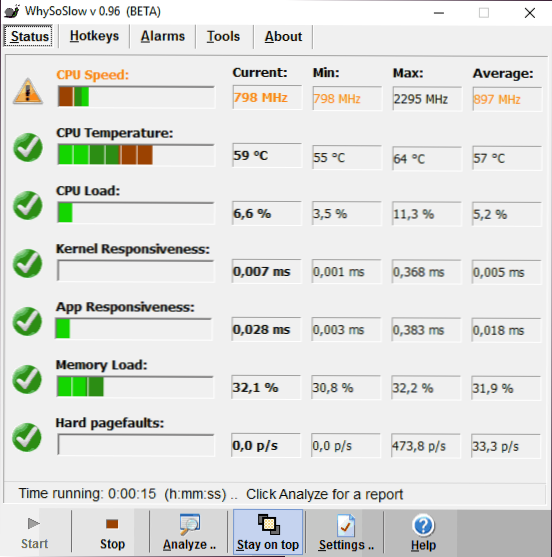
Program bierze pod uwagę następujące parametry komputera:
- Prędkość procesora- prędkość procesora.
- Temperatura procesora - temperatura procesora.
- Obciążenie procesora - ładowanie procesora.
- Odpowiedź jądra - czas dostępu do rdzenia systemu operacyjnego, „reaktywność” Windows.
- Odpowiedź na aplikację - czas odpowiedzi aplikacji.
- Obciążenie pamięci - stopień pamięci pamięci.
- Hard PageFaults - trudno jest wyjaśnić dwoma słowami, ale w przybliżeniu: liczba odwołań programów do wirtualnej pamięci na dysku twardym ze względu na fakt, że niezbędne dane zostały tam przeniesione z pamięci RAM.
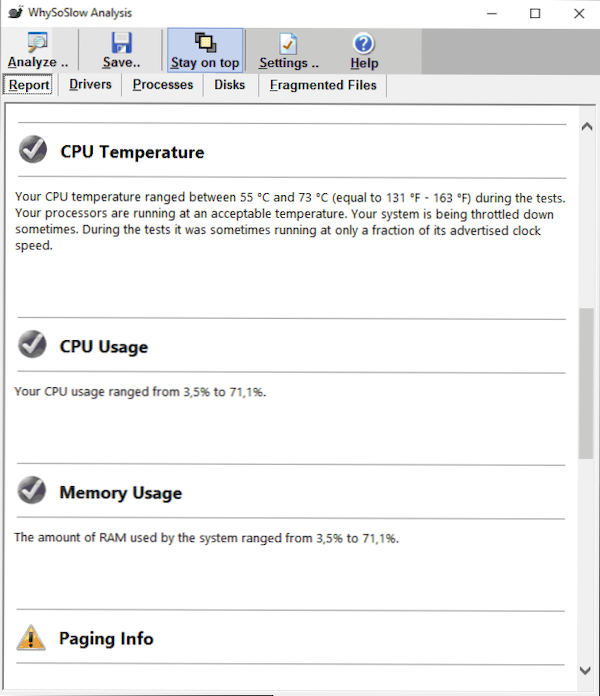
Naprawdę nie polegałbym na zeznaniach programu i nie doprowadzi to do decyzji do rozwiązań (z wyjątkiem przegrzania), ale nadal jest to interesujące. Możesz pobrać WHYSOSLOW z oficjalnej strony Blask.Com/whysoslow
Jeśli nic nie pomaga, a komputer lub laptop nadal spowalnia
Jeśli nie jeden ze sposobów nie pomaga w rozwiązywaniu problemów z wydajnością komputera, możesz uciekać się do decydujących działań w formie ponownej instalacji systemu. Ponadto, w nowoczesnych wersjach systemu Windows, a także na komputerach i laptopach z systemem wstępnie instalowanym, każdy nowicjusz powinien się z tym poradzić:
- Odzyskiwanie systemu Windows 10 (w tym rozładowanie systemu do pierwotnego stanu).
- Jak zresetować komputer lub laptop do ustawień fabrycznych (do wstępnie instalowanego systemu operacyjnego).
- Instalacja systemu Windows 10 z dysku flash.
- Jak ponownie zainstalować system Windows 8.
Z reguły, jeśli wcześniej nie było problemów z prędkością komputera i nie ma awarii sprzętowych, system operacyjny jest ponownie zainstalowany z późniejszą instalacją wszystkich niezbędnych sterowników - bardzo skuteczna metoda odzyskania wydajności do wartości początkowych.

